

作者: Adela D. Louie, 最新更新: 2024年2月21日
想象一下这样的场景:您准备展示您出色的游戏技巧,渴望利用 OBS 游戏捕获直播您最近的胜利,但您却遇到了不祥的黑屏。你感到沮丧吗?的确。同行和游戏玩家不要担心,因为我们已经创建了权威指南来帮助您解决这个虚拟问题 "OBS游戏捕获黑屏".
这篇文章提供了实用的方法以及专家的见解来永久解决这个问题 为什么无法录屏,作为故障排除的可靠指导来源。准备好提高您的流媒体质量并确实放心地展示您的游戏材料!
第 1 部分:“OBS 游戏捕获黑屏”问题的主要原因第 2 部分:如何解决“OBS 游戏捕获黑屏”问题第3部分:OBS屏幕录制的最佳替代方案 - FoneDog Screen Recorder 第 4 部分:常见问题解答结论
OBS游戏捕获黑屏可能源于多种因素。这可能是由于 OBS Studio 安装、计算机设置甚至您尝试捕获的特定窗口之间的差异造成的。 OBS 无法捕获游戏的常见原因包括:
在本节中,我们将为您提供如何解决“OBS游戏捕获黑屏”的修复甚至解决方案。
有时,由于捕获特定窗口的设置不正确,OBS 中的游戏捕获功能可能会出现故障。在某些情况下,仅在 OBS 中使用全屏捕获可能会导致操作问题。
但是,这可以通过访问 OBS 设置来纠正,并且需要进行相应调整。为此,只需进入 OBS 中的“游戏捕获”并确保您已选择 “捕获特定窗口” 就在模式下拉菜单中。
玩家经常激活 Windows 中的游戏模式功能,以提高游戏的帧速率并实现更加无缝、更具视觉吸引力的游戏会话。遗憾的是,游戏模式有时会导致 OBS 出现问题。
您可能会遇到 OBS 游戏捕获黑屏问题,甚至是黑屏,而不是捕获游戏画面。要解决此问题,请导航至“开始”菜单,从那里您必须选择“设置”,并确保访问“游戏”以禁用游戏模式。
有时,如果 OBS 无法识别游戏,或者您的游戏视频不可见,补救措施就像“重新启动电源”一样简单。尝试关闭 OBS 并再次启动该程序。考虑关闭游戏或同时重新启动计算机。这种完全重启通常可以彻底解决问题。
如果遇到 OBS 黑屏问题,您可能使用的是过时版本的 OBS,这可能会中断屏幕录制。
尽管游戏模式在 Windows 10 中提供了便利,但它可能会破坏 OBS 功能。要停用游戏模式,您必须访问 个人设置 (Win + I) 然后您可以导航到 “赌博”,您只需选择 “游戏模式” 选项。接下来,请确保 关掉 “使用游戏模式” 切换 就在右侧。
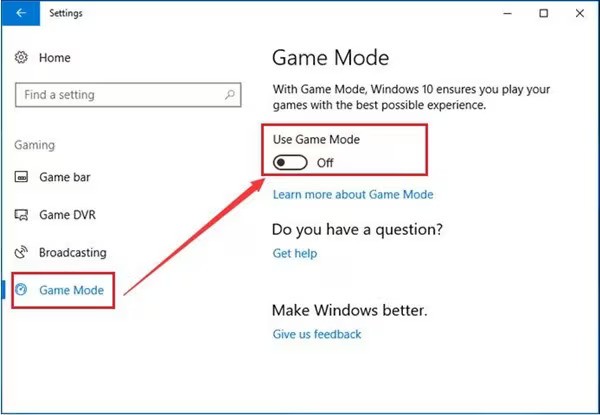
有时,您可能会遇到由于 OBS 捕获源大小不正确而导致 OBS 游戏捕获中断的问题。源尺寸会定期变得固定,但您可以通过访问源并执行右键单击来纠正此问题。
在出现的菜单中,您可以选择以下选项 “转换”,从那里点击 “重置变换”。 选择 “适应屏幕”,这应该可以解决问题。
OBS游戏捕获黑屏可能是由于其他程序的干扰造成的。当有另一个用于流式传输或捕获视频的应用程序同时运行时,通常会发生这种情况。解决这个问题很简单:禁用干扰应用程序。您可以按照以下步骤识别并确实禁用冲突软件:
有时,OBS 可能会由于使用了不正确的图形处理单元而无法录制游戏。如果游戏使用高性能 GPU 来获得更流畅、更清晰的视觉效果,而 OBS 配置为使用计算机的集成显卡(通常性能较低)进行捕获,则该软件将无法捕获游戏玩法。可以通过调整计算机的 GPU 选择来解决此问题:
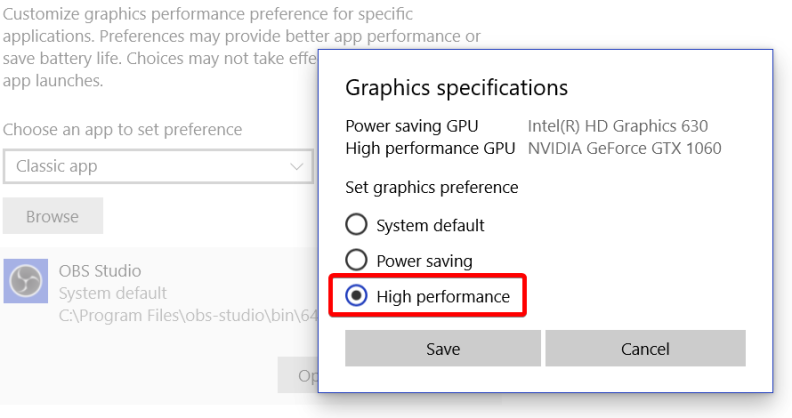
如果 Open Broadcaster Software 显示黑屏的问题仍然存在,则 OBS 可能缺乏必要的授权来捕获您的桌面屏幕或正在进行的游戏。以下是解决此问题的步骤:
FoneDog 屏幕录像机 代表了一个极好的替代品 OBS游戏捕获黑屏 问题。 FoneDog 提供用户友好的屏幕界面以及轻松记录屏幕活动的强大功能。该设计提供一流的录音,可调节帧速率、大小以及音频输入的设置,以满足用户的要求。
免费下载
对于Windows
免费下载
对于普通 Mac
免费下载
对于 M1、M2、M3
这是 开源屏幕录制工具 具有多种录制方式,允许用户轻松捕获整个显示、选择窗口,包括指定区域。此外,其用户友好的编辑功能使用户能够轻松改进他们的录音。
1. 要完全开始,您现在可以在您选择的操作系统上打开应用程序。强烈建议您确实按 “录像机” 功能完全位于该主界面内。
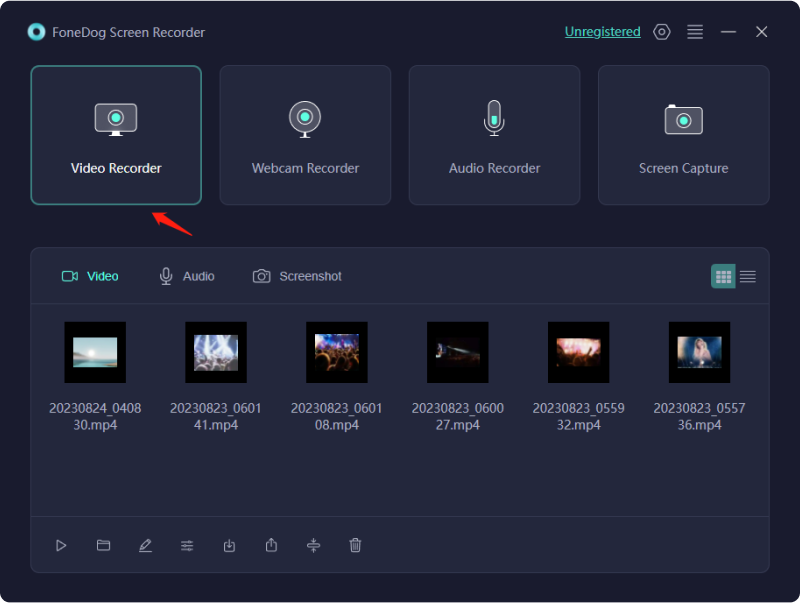
2. 在后续步骤中,选择 “仅屏幕” 同时捕获全屏快照。接下来,您将需要通过“自定义”、“窗口”或其他“全屏”选项来选择要录制的区域。
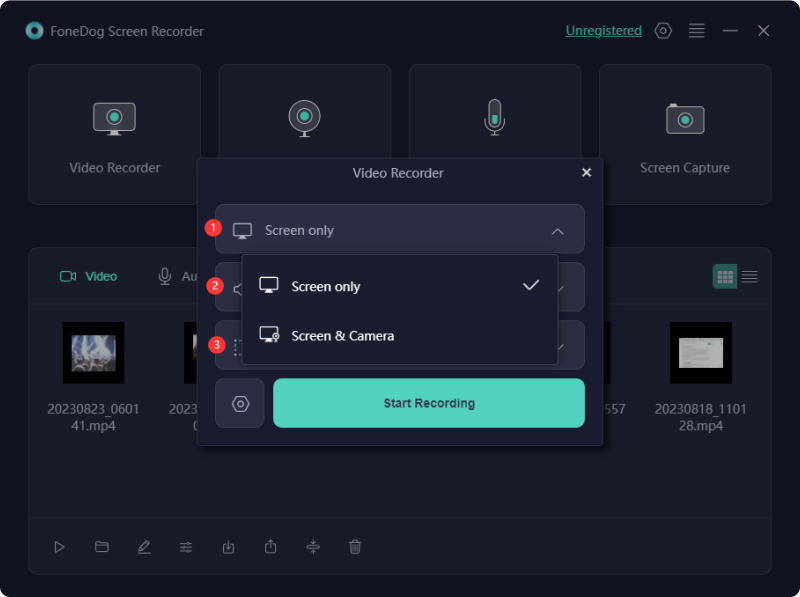
3. 花一些时间考虑是否要将音频合并到录音中。点击 “系统声音和麦克风” 相应菜单中的选项可收听来自系统和麦克风的任何音频。

4. 一切完成后,您准备好开始捕获屏幕,请确保您按照 “开始录制” 选项。通过针对您想要录制的窗口出现的菜单进行选择。您在这里看到的就是这种“窗口”录制模式。

5. 录制时,将出现带有注释功能的悬停工具栏。要选择与注释相对应的色调,请单击“编辑”选项卡。按红色停止图标将停止录制并将文件存储到您的计算机上。
6。 点击 “暂停” 暂停时运行,然后根据需要恢复。要删除所有现有录音(尤其是重新开始),请使用“重新启动”选项。

以下是有关“OBS游戏捕获黑屏”问题的一些常见常见问题解答
人们也读初学者实用指南:如何在 PS4 上进行屏幕录制11 年 2024 款最佳游戏录音软件
的确如此 OBS游戏捕获黑屏 问题可能会令人沮丧,通常源于权限或兼容性问题。虽然以管理员身份运行 OBS 或调整设置等故障排除步骤可能会有所帮助,但用户也可以考虑其他软件解决方案,例如 FoneDog Screen Recorder。
最终,找到合适的屏幕录制工具取决于个人喜好以及系统配置。探索各种选项可确保用户能够有效地捕获游戏玩法,而不会遇到持续的黑屏障碍。
发表评论
评论
热门文章
/
有趣乏味
/
简单困难
谢谢! 这是您的选择:
Excellent
评分: 4.6 / 5 (基于 69 评级)